Beddel qoraalka cursor cabbirka, midabka, iyo dhumucda gudaha Windows 11/10
Markaad ka guurto waayo-aragnimada tablet-ka una guurto waayo- aragnimada Desktop -ka-weyn , waxaad filaysaa in waxoogaa isbeddel ah cabbirka qoraalka ama cursor-ka qoraalka sidoo kale. Windows 11/10, nasiib wanaag, waxay ku siinaysaa habab aad uga dhigi karto aaladaha aad isticmaasho si aad ula falgasho PC-gaaga-sida mouse-ka ama kiiboodhka-si sahlan isticmaalka. Markaa, haddii loo baahdo, waxaad si fudud u hagaajin kartaa Tusiyaha Cursor Text(Text Cursor Indicator) gudaha Windows 11 iyo Windows 10 . Waa kan sida!
Beddel qoraalka cursor(Change Text Cursor Indicator) cabbirka, midabka iyo dhumucda gudaha Windows 11

Helitaanka(Accessibility) ayaa ahaa qodobka ugu weyn marka la naqshadeynayo Windows 11 . Ikhtiyaar badan oo cusub ayaa lagu daray oo liiska dib loo habeeyey. Hase yeeshe(Rather) , fududaynta helitaanku waxay ahayd arrin muhiim u ah nidaamka cusub ee hawlgalka taas oo saraakiisha sare ee Microsoft ay u hibeeyeen qayb weyn oo ka mid ah fadhiga hordhaca ah.

Dejinta Helitaanka Daaqadaha(Windows Accessibility) hadda waxay kuu oggolaanayaan inaad shid ama damiso(Off) , habayso, beddesho ama habayso cabbirka Tusaha Cursor(Text Cursor Indicator) -ka iyo dhumucda qoraalka. Qayb muhiim ah oo ka mid ah helitaanka muuqaalka ee nidaamka waa cabbirka, midabka, iyo dhumucda cursorka qoraalka. Habka loo beddelo isla Windows 11 waa sida soo socota:
- Midig ku dhufo badhanka Start oo dooro Settings si aad u furto daaqada Settings .
- Liiska dhanka bidix, dooro Helitaanka(Accessibility) .
- Kadib, dhinaca midigta, waxaad ka heli doontaa ikhtiyaarka cursor Text(Text cursor) . Guji si aad(Click) u furto liiska laxiriira.
- Liiska cursor -ka qoraalka , waxaad samayn kartaa sidan soo socota:(Text)
- Daar ama dami tilmaamayaasha qoraalka
- Beddel cabbirka cursorka qoraalka(Text) adoo isticmaalaya cabbirka.
- Beddel midabka cursorka qoraalka
- Beddel dhumucda qoraalka(Text) cursorka.

Hagaaji cabbirka Tilmaamaha Cursor Text(Adjust Text Cursor Indicator) cabbirka, midabka iyo dhumucda gudaha Windows 10
Iyada oo la soo saaray nooc cusub oo nooca Windows ah, Microsoft waxa ay isku dayday in ay horumariso fursadaha aragga cursor ee gudaha Windows 10 . Waxay ku dartay ikhtiyaarka Helitaanka(Accessibility option) cusub (Text Cursor Tusiyaha) arjiga Dejinta(Settings application) kaas oo u oggolaanaya isticmaaleyaasha inay beddelaan midabka tilmaamayaasha nidaamka si ay ugu habboonaadaan dookhooda. Awoodan cusubi waxay ku dareysaa tilmaame muuqda oo muujinaya cursor-ka qoraalka, si ay u wanaajiso muuqaalkeeda una sahlaysa in la ogaado. Waa kan sida aad u habaynayso doorashada
- Tag Settings .
- Dooro Fududeynta Helitaanka(Ease of Access) .
- Dooro ikhtiyaarka cursor Text(Text cursor)
- Si aad u bilowdo isticmaalka tusiyaha qoraalka, shid tilmaame qoraalka.
- Beddel cabbirka tilmaame qoraalka.
- Dooro midabka tilmaamayaasha qoraalka.
- Hagaajin dhumucda cursorka qoraalka.
Fiiri sida Windows 10 uu kuu ogolaanayaa inaad maamusho dhumucda cursorka qoraalka oo aad ku dartid tilmaame midab leh si aad uga dhigto mid muuqda.
Haddii aad haysatid nooca ugu dambeeyay ee Windows 10 , guji ' Start ' oo dooro ' Settings '.
Marka xigta, dooro ' Ease of Access '.
U beddelo ' Text Cursor ' ikhtiyaarka hoostiisa ' Ease of Access ' settings.
U beddel muraayadda dhinaca midigta ah.
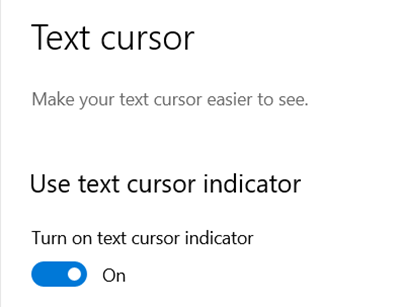
Ku oggolow ikhtiyaarka adiga oo beddela

Hagaajin cabbirka tilmaamayaasha qoraalka adiga oo u jiid jiiditaanku heerka la rabo.
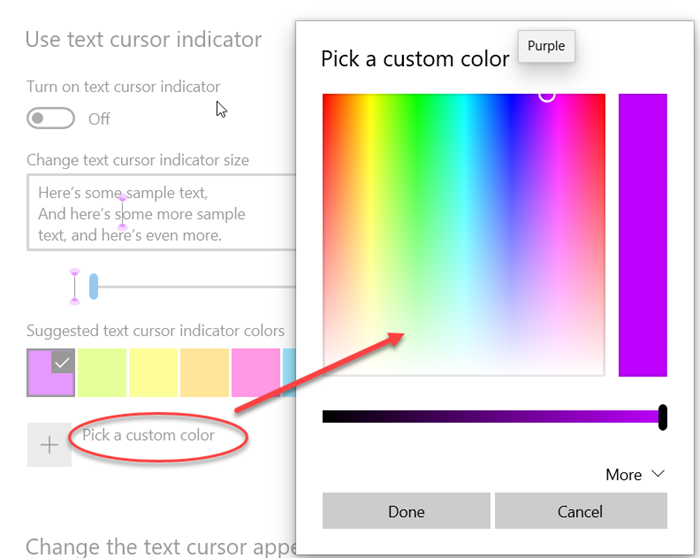
Dooro midabka aad dooratay. Waa suurad wacan in la doorto midab madow si, calaamaduhu si cad ayaa loo arki karaa.
Sidoo kale, waxaad dooran kartaa midab gaar ah. Ku dhufo badhanka ' Dooro midab gaar ah '. (Pick a custom color)Dooro hadhkii la rabay oo taabo ' Dhamay(Done) '.
Ugu dambayntii, hagaaji dhumucda cursorka qoraalka adiga oo u jiiday slider-ka heerka la rabo.
Markaad dhammayso waxaad ogaan doontaa in Windows 10 uu isticmaali doono tilmaame si uu u muujiyo booska cursorka ee shaashadda; Tilmaamuhu wuxuu ka muuqan doonaa codsiyo badan sida Microsoft Office Word , Notepad , iyo meelo kale sida File Explorer , browser web fields text fields.
Sidee buu cursor-ku u yahay sifada gelitaanka?
Astaamaha gelitaanka waxa lagu bartilmaameedsadaa shakhsiyaadka naafada ah, ugu horrayn maqal iyo muuqaal. Dhammaan noocyada dhibaatooyinka aragga uma socdaan indho la'aan. Qaar badan(Many) oo iyaga ka mid ah ayaa blush qoraalka. Xaaladaha qaarkood, isticmaalayaashu waxa laga yaabaa inay kala saari waayaan midabada sababtoo ah indho la'aanta midabka. Tani waa sida cursor-ku u noqdo goob gelitaan oo muhiim ah.
Sideen ku ogaan karaa sida uu u ekaan doono tusaha cursorka qoraalkayga isbeddelada ka dib?
Waxaa jira ikhtiyaarka horu-u-eegidda tilmaame qoraalka qoraalka ah ee ku jira liiska cursorka qoraalka(Text cursor menu) . Waxaad ka eegi kartaa horudhaca halkaas.

Waa muhiim in halkan lagu sheego in cursor-ka aan lagu soo bandhigi karin meelaha qaarkood sida ciwaanka Microsoft Edge ama daalacashada kale.
Akhri soo socda(Read next) : Fududeynta gelitaanka Settings Keyboard on Windows 10(Ease of Access Keyboard Settings on Windows 10) .
Related posts
Beddel dhumucda cursorka Mouse & Heerka biliggu gudaha Windows 11/10
Sida loo furo dheeraadka ah qoraalka ilaa codadka hadalka gudaha Windows 11/10
Beddel Isku-habaynta Midabka, Ku beddel qoraalka ClearType gudaha Windows 11/10
Sida loo beddelo Aaladda Soo-saarka Maqalka ee Default ee Sheekooyinka gudaha Windows 11/10
Sida loo awoodo oo loo isticmaalo shaandhada Midabka ee isticmaalayaasha Colorblind gudaha Windows 11/10
Beddel xiriirka furaha alaabta ee aan laga heli karin Windows 11/10
Qalabka dib-u-ciyaarista HDMI oo aan ka muuqanayn Windows 11/10
Sida loo hubiyo oo loo beddelo sawirka DPI gudaha Windows 11/10
Talooyin iyo tabaha Browser Microsoft Edge ee loogu talagalay Windows 11/10
Sida loo hubiyo xidhitaanka iyo bilawga Log in Windows 11/10
Waa maxay faylka Windows.edb ee ku jira Windows 11/10
Sida loo cabbiro Reaction Time gudaha Windows 11/10
Cursor Mouse wuxuu boodaa ama u dhaqaaqaa si aan kala sooc lahayn marka uu wax ku qorayo Windows 11/10
Sida loo isticmaalo Charmap iyo Eudcedit qalabyada ku dhex dhisan ee Windows 11/10
Beddel muddada cusboonaysiinta wakhtiga intarneedka gudaha Windows 11/10
Deji ama Beddel Ururada Faylka & Kordhinta gudaha Windows 11/10
Ikhtiyaarada Keyboard On-Screen ee Windows iyo Dejinta gudaha Windows 11/10
Software-ka ugu fiican ee ISO Mounter ee bilaashka ah ee Windows 11/10
Talooyin iyo tabaha Magnifier gudaha Windows 11/10
Beddel goobaha Mouse addoo isticmaalaya WinMouse Windows 11/10
